3D-Charakter-Material bearbeiten
Du kannst den Ausdruck von 3D-Charakteren mithilfe von Ausdruckseinstellungen und Morph-Ausdrücken ändern und diese als Materialien speichern.
Ändern der Ausdrucksfarbe
Wähle einen 3D-Charakter mit dem Unterwerkzeug Objekt aus, um den Ausdruck zu ändern. Die verfügbaren Einstellungen hängen vom ausgewählten 3D-Charakter Material ab.
Für Standard-3D-Charaktermaterialien in Clip Studio Paint, 3D-Charaktermaterialien, die in Clip Studio Modeler eingerichtet wurden, und Clip Studio 3D-Charakterformatdateien (.cs3c) kannst du den Ausdruck mit Einstellungen für Ausdruck ändern. Details findest du unter „Einstellungen für Ausdruck nutzen“.
Bei 3D-Charakteren aus importierten VRM-Dateien oder 3D-Charaktermaterialien, die aus VRM-Dateien erstellt wurden, kannst du den Ausdruck mit Morph-Ausdruck ändern. Details findest du unter „Morph-Ausdruck nutzen“.
Notiz | Die in Einstellungen für Ausdruck und Morph-Ausdruck verfügbaren Einstellungen hängen vom jeweiligen 3D-Charakter ab. Einige Einstellungen sind möglicherweise abhängig von der ausgewählten Ebene nicht verfügbar. |
Einstellungen für Ausdruck nutzen
Du kannst die Einstellungen für Ausdruck verwenden, um den Ausdruck für einen 3D-Charakter auszuwählen. Tippe auf die Miniaturansicht, um eine Liste der verfügbaren Ausdrücke zu öffnen.
Diese Einstellungen findest du hier:
·Tooleigenschaften-Palette > Einstellungen für Ausdruck
·Sub-Tool Details-Palette > „Charakter“> Einstellungen für Ausdruck
·„Objekt-Launcher“ > Einstellungen für Ausdruck
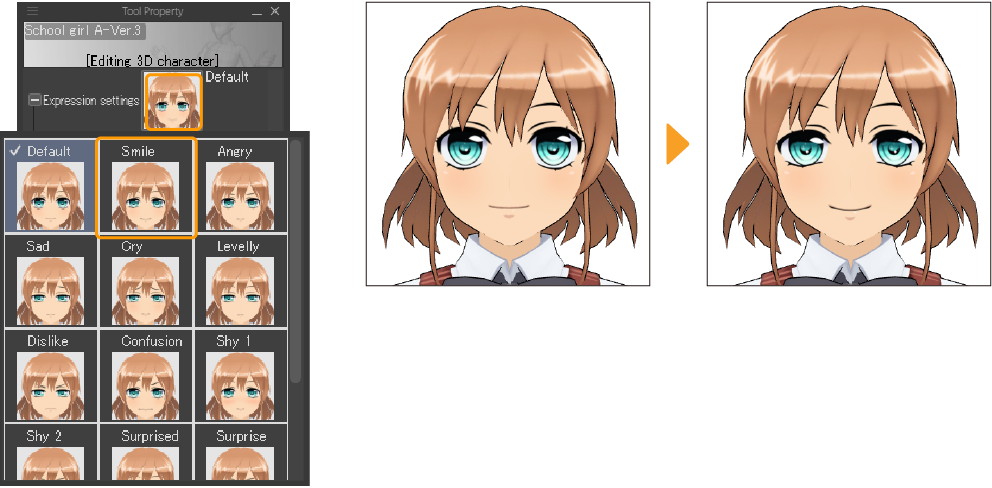
Du kannst auch die Augen- und Mundausdrücke separat über die Einstellungen Augenausdruck und Mundausdruck ändern. Dies verändert das Auge oder den Mund im ausgewählten Ausdruck. Diese Einstellungen findest du hier:
·Tooleigenschaften Palette-Palette > Augenausdruck and Mundausdruck
·Sub-Tool Details-Palette > „Charakter“ > Augenausdruck and Mundausdruck
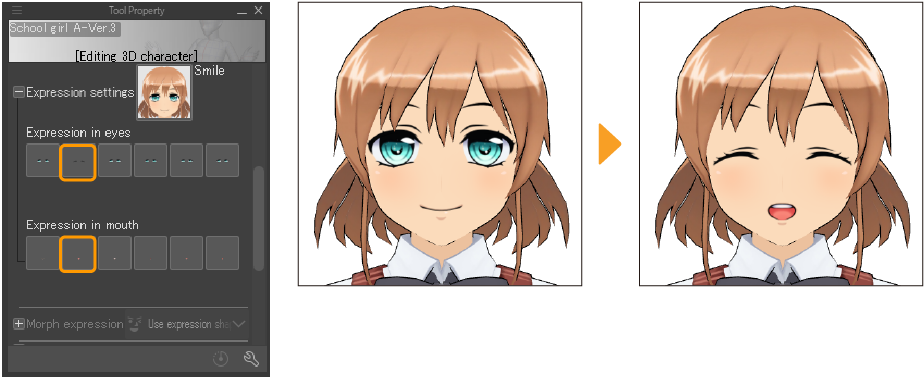
Du kannst auch die Einstellungen für Körper und Frisur in der Kategorie Charakter ändern. Mehr Infos unter „Charakter“. |
Morph-Ausdruck nutzen
Du kannst die Morph-Ausdruck verwenden, um den Ausdruck für einen 3D-Charakter anzupassen. Tippe auf das Dropdown-Menü Ausdrucksform-Tasten verwenden, um eine Liste mit Schiebereglern zu öffnen, mit denen du den Ausdruck entsprechend den Form-Keys ändern kannst. Die verfügbaren Einstellungen hängen vom ausgewählten 3D-Charakter ab.
Online findest du sie hier:
·Tooleigenschaften Palette-Palette > Morph-Ausdruck > Ausdrucksform-Tasten verwenden
·Sub-Tool Details-Palette > „Charakter“ > Morph-Ausdruck> Ausdrucksform-Tasten verwenden
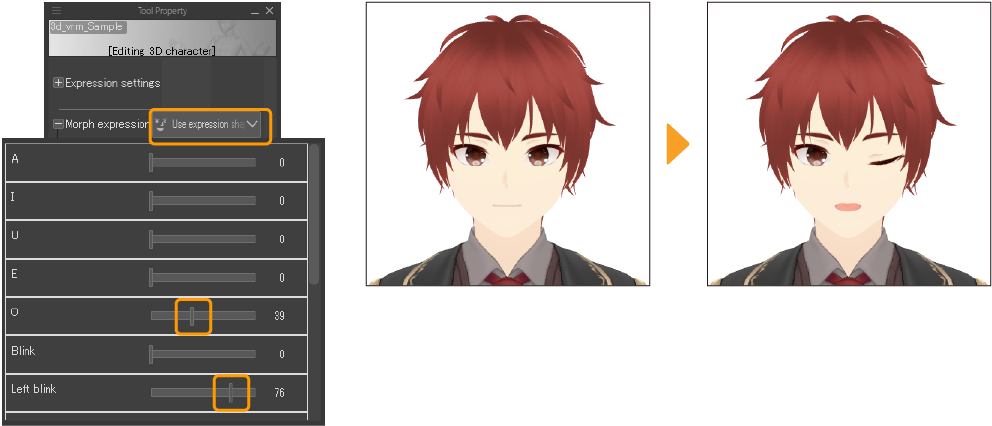
Um den Ausdruck auf die Standardeinstellung zurückzusetzen, tippe unten in der Liste Ausdrucksform-Tasten verwenden auf Zurücksetzen.
3D-Charakter als Material registrieren
Du kannst einen aus einer importierten VRM-Datei erstellten 3D-Charakter in der Palette Material als 3D-Charakter-Material registrieren.
Um ein 3D-Charaktermaterial zu registrieren, wähle es mit dem Sub-Tool Objekt aus und tippe auf das Symbol Charakter als Material registrieren im Objekt-Launcher oder tippe auf Charakter als Material registrieren in der Palette Tooleigenschaften oder Sub-Tool Details > „Charakter“ Kategorie.
